윈도우11 에서 NUM LOCK 영구적으로 활성화 하는 방법
요즘은 키보드 종류가 굉장히 많아서 NUM LOCK 버튼이 없는 키보드도 있지만, 숫자를 많이 사용하는 사람들이라면 숫자 키패드가 있는 키보드를 많이 사용을 할텐데요. 이런 키보드의 경우 NUM LOCK 을 눌러야지만 숫자 키를 입력을 할수가 있는데 계속 해서 비활성화 되어서 불편할때가 있습니다. 이번 글에서는 윈도우11 에서 NUM LOCK 버튼을 영구적으로 활성화 하는 방법에 대해서 알아 보도록 하겠습니다.

빠른 시작 끄기
빠른 시작을 활성화 한 경우에는 NUM LOCK 이 윈도우 시작시에 기본적으로 비활성화가 되게 됩니다. 만약에 계속해서 활성화를 유지 하고 싶다면 방법중에 하나가 바로 빠른 시작을 끄는 건데요. 빠른시작 비활성화는 아래와 같이 하시면 됩니다.
일단, 윈도우11 시작 버튼을 눌러서 control 로 검색을 합니다. 그러면 아래와 같이 제어판이 보이는데요. 제어판을 열어 줍니다.

제어판 여러가지 옵션중에서 아래 보시는 것처럼 전원 옵션을 선택을 해줍니다.

전원 옵션중에서 "덮개를 닫으면 수행되는 작업 선택" 을 클릭을 합니다. 그러면 아래 우측과 같은 화면이 나오는데요. 여기에서 현재 사용할 수 없는 설정 변경 을 클릭을 해줍니다.

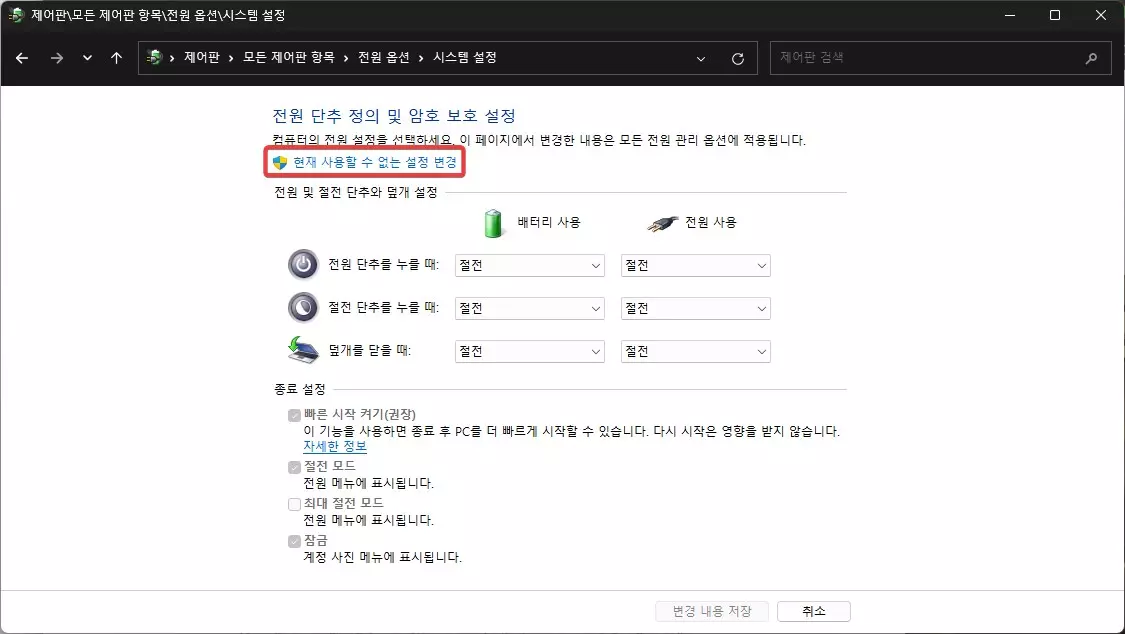
그러면 아래와 같이 빠른 시작 켜기를 비활성화 할수가 있습니다. 이렇게 하시면 NUM LOCK 을 활성화 유지를 할수가 있습니다.
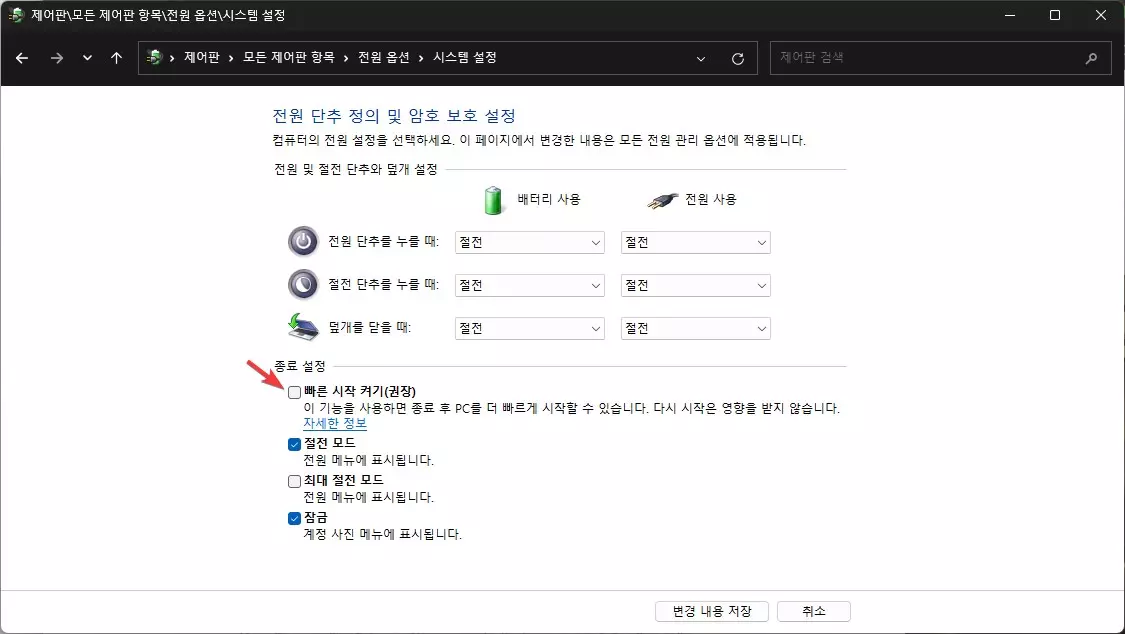
레지스트리 수정하기
두번째 방법은 바로 레지스트리를 수정을 하는건데요. 윈도우의 왠만한 기능들은 모두 레지스트리를 수정 함으로써 변경이 가능하다고 볼수도 있습니다.
NUM LOCK 활성화를 유지 하기 위해서 아래와 같이 레지스트리편집기를 여신후에 아래 경로로 이동을 합니다.
컴퓨터\HKEY_USERS\.DEFAULT\Control Panel\Keyboard
그런후에 이 값을 더블 클릭을 하신후에 2를 입력을 해주시면 됩니다.
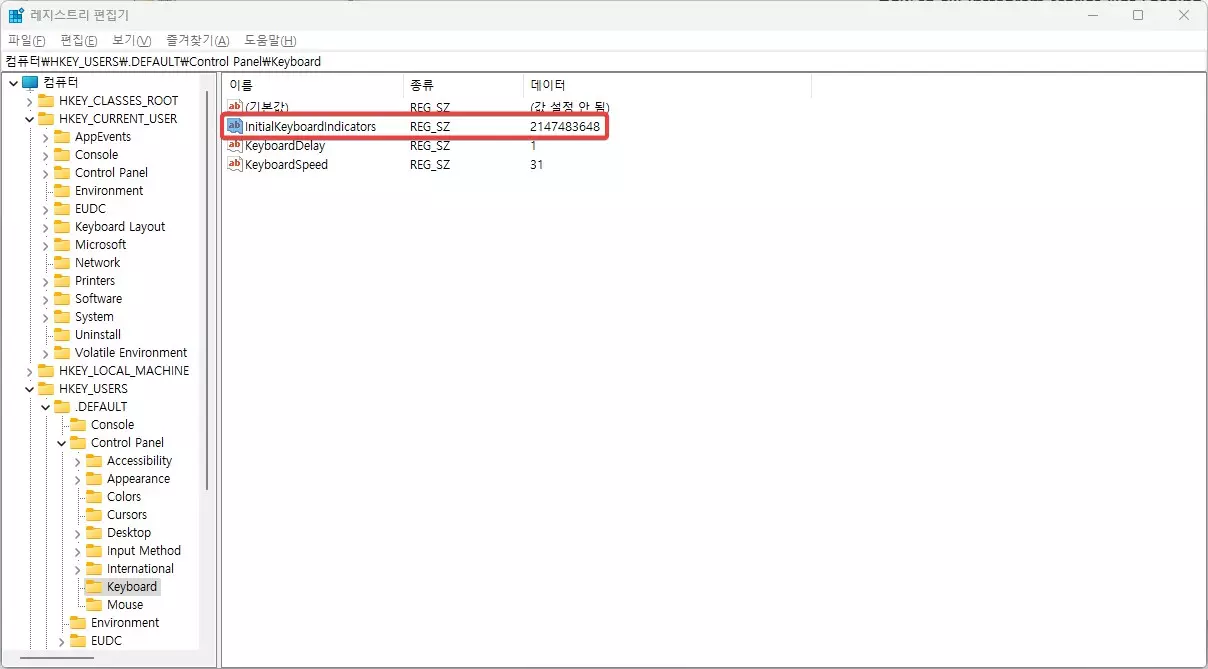
생각보다 매우 간단하게 설정이 가능한데요. 하지만 레지스트리 값을 변경을 할때에는 항상 주의 하셔서 변경을 해주셔야 합니다.
스크립트를 이용하는 방법
마지막 방법으로는 VBS 스크립트를 이용을 하는 방법이 있습니다. 메모장을 하나 여신후에 아래 코드를 메모장에 입력을 하세요.
set WshShell = CreateObject("WScript.Shell")
WshShell.SendKeys "{NUMLOCK}"
이 코드를 메모장에 넣으신후에 vbs 로 저장을 하셔서 실행을 해주시면 됩니다. 그리고 시작 할때마다 자동으로 실행이 되도록 시작프로그램에 넣어 주시면 됩니다.
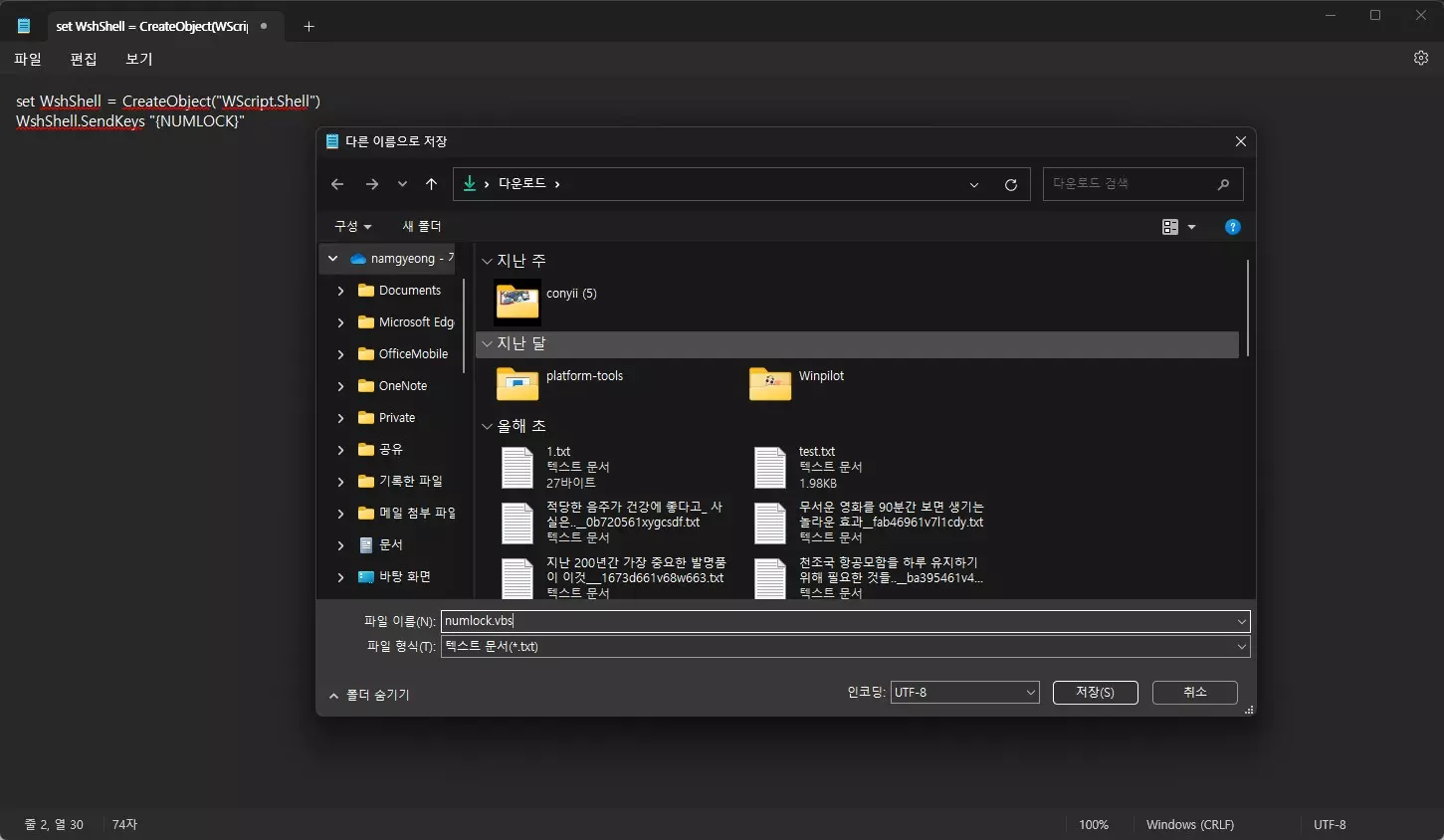
이상으로 이번 글에서는 윈도우11 에서 NUM LOCK 키가 할상 활성화 되도로 설정 하는 방법 3가지를 알아 보았습니다. 개인적으로 제일 간단한 방법은 그냥 레지스트리 편집을 통해서 변경하는게 아닌가 싶네요.
여기까지 포스팅을 보아 주셔서 감사 드리며, 도움이 되셨다면 하단에 구독 & 공감 많이 부탁 드립니다.